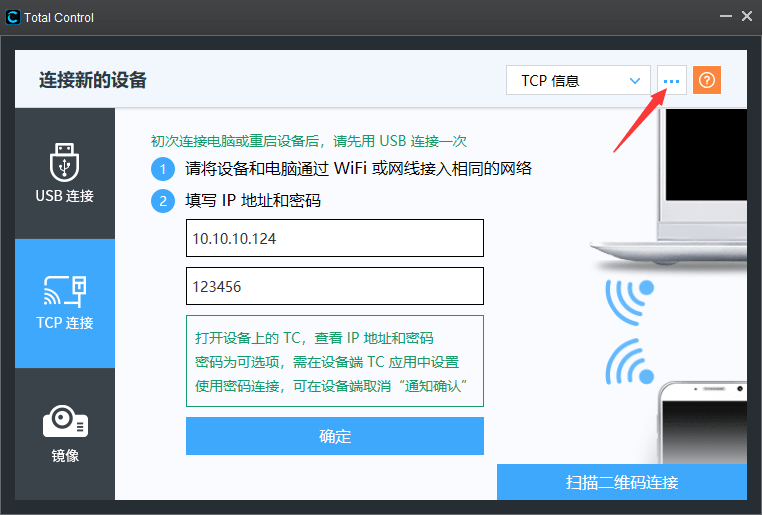新手入门
Total Control 新手入门 - VPN 远程控制安卓设备
概述
要远程控制安卓设备,需要确保安装了 Total Control 的 PC 和安卓设备之间的网络通畅,可以通过在 PC 上执行 ping 命令来检查是否能够 ping 通安卓设备的 IP 地址。典型的使用场景是将 Total Control 安装在 VPN 网络内部的 PC 上,然后手机通过 VPN 连接到该网络并连接上 Total Control。对于家庭或个人使用,可以将 VPN 服务器和 Total Control 部署在同一台 PC 上。
第一步:网络连接
网络拓扑图
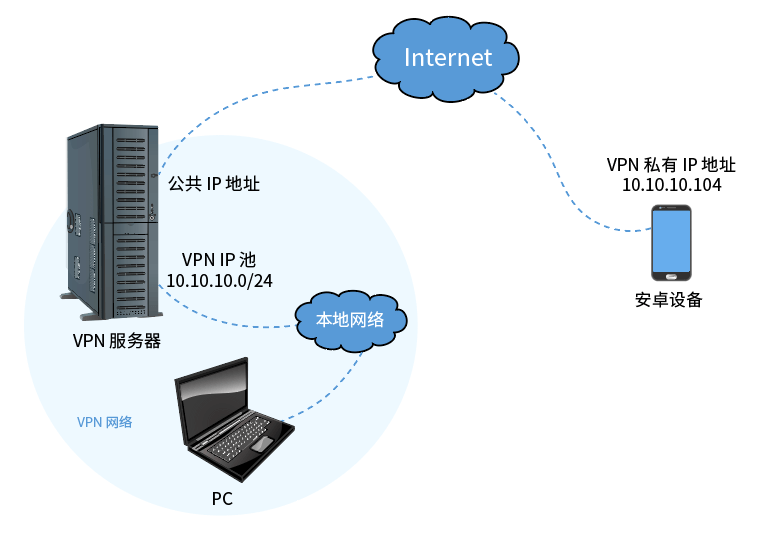
PC:安装 Total Control 的 PC。
VPN 服务器:一端连接公网并分配公网 IP,另一端连接内网。可使用 OpenVPN 进行连接。
连接步骤
1. 按照 TOP 图的指引,搭建 OpenVPN 服务器。
2. 在 OpenVPN 上生成一个名为“用户1”的客户端证书,然后在远程设备上使用该证书作为 OpenVPN 客户端连接到 VPN 网络。
3. 测试网络连接:在 PC 上使用 ping 命令,检查是否能够 ping 通安卓设备的 IP 地址。如果能够 ping 通,则说明网络连接成功。
需要注意的是,如果 VPN 服务器和 Total Control 安装在同一台 PC 上,则不会出现网络问题。如果不在同一台 PC 上,则需要确保 PC 到 VPN 服务器的 VPN 私网 IP 地址池的路由是通的(如 Top 图中的 10.10.10.0/24 从 PC 到 VPN Server 有完整的路由)。如果路由没有打通,请将 PC 也作为 VPN 客户端连接到 VPN 服务器,以确保 PC 可以访问 VPN 地址池中的私有 IP 地址。
第二步:使用 Total Control 进行连接
1. 设备初次连接或重启后,先用 USB 方式成功连接一次 Total Control (可以连接设备附近的 Total control,版本需要与远程的一致 ),以获得 adb 权限。
2. 打开安卓设备上的 Total Control,查看 IP地址。
注意:使用 VPN 连接后,这里会显示 2 个 IP 地址,请选择 VPN 私有地址。也可以打开 OpenVPN 客户端,在里面可以看到您的私有 VPN IP 地址。
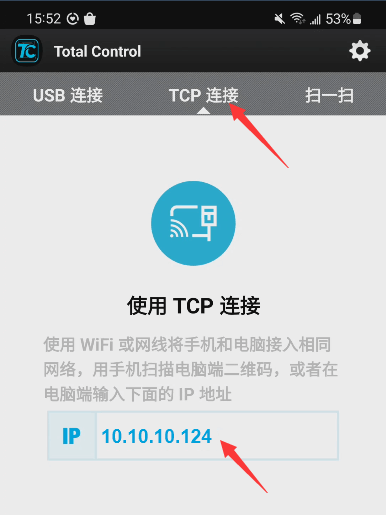
3. 进入设置,开启密码验证,并设置密码。
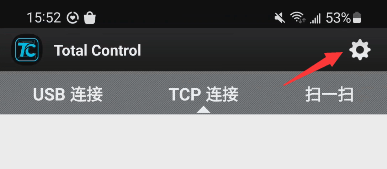
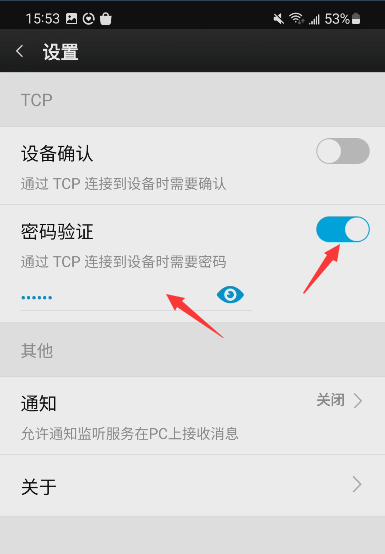
4. 打开 PC 端的 Total Control,进入连接帮助连接设备。
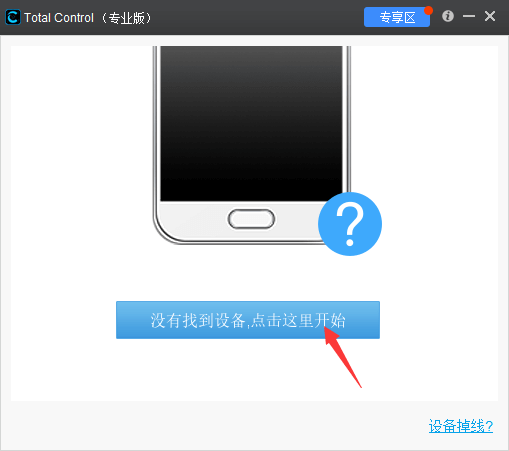
选择 “TCP 连接”-“输入 IP 地址连接”
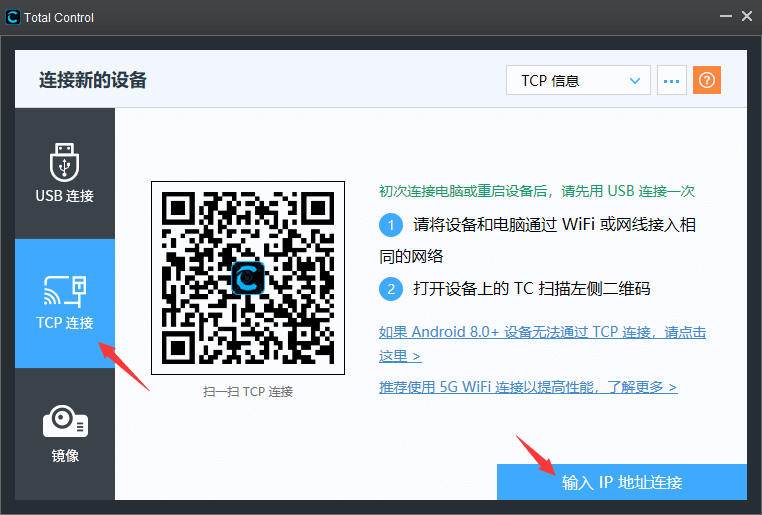
输入远程安卓设备的 IP 地址和验证密码,点击“确定”即可连接。
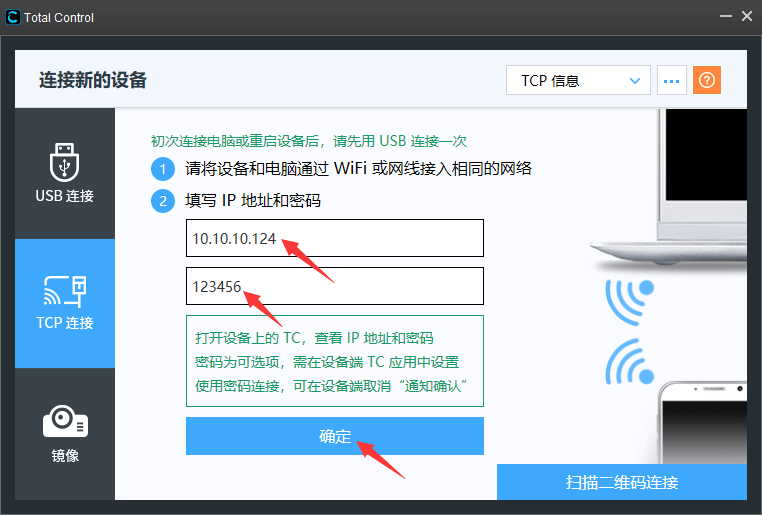
5. 如果需要快捷的连接多台设备,可以在这里配置。